Absolute Thresholding vTool#
Absolute Thresholding vToolは、入力画像を、ユーザーが指定した範囲内にグレー値を持つピクセルのみを含む領域にセグメント化します。Auto ThresholdingまたはRelative Thresholdingのような、別のしきい値方式で目的の結果が得られない画像にはAbsolute Thresholdingを使用します。
Absolute Thresholding vToolは、Image入力ピンを介して画像を受け入れRegion出力ピンを介して単一領域を出力します。
しきい値を設定する前にROI Creator vToolを使用して関心領域を指定する場合、Absolute Thresholding vToolがROI入力ピンを介してROIデータを受け入れます。この場合、しきい値設定は関心領域に対してのみ行われるため、処理が高速かつ堅牢になります。
Absolute Thresholding vToolの領域出力は、Roi入力ピンを備えたvToolでRoi入力としても使用できます。詳細については、「ROI Creator vTool」トピックを参照してください。
The Absolute Thresholding vTool is available in the Blob Analysis Basic license. To buy a license, visit the Basler website.
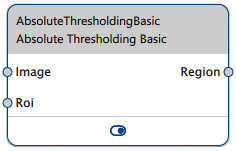
仕組み#
グレー値分布の画像では、ヒストグラムに明確にグレー値が蓄積されるので、Absolute Thresholdingが最適に機能します。つまり、被写体(前景のピクセル)のグレー値は、画像の残りの部分(背景のピクセル)のグレー値とはっきりと異なります。
情報
vToolを設定するときは、領域に含める目的のグレー値範囲の下限しきい値と上限しきい値を指定します。グレー値の分布が一定であり、一連のテスト画像にしきい値を適用するときに左右にわずかにしかシフトしないことを確認します。
Absolute Thresholdingおよび対応するヒストグラムの一般的な入力画像を以下に示します。

次の画像は、しきい値処理後の出力領域を示しています。
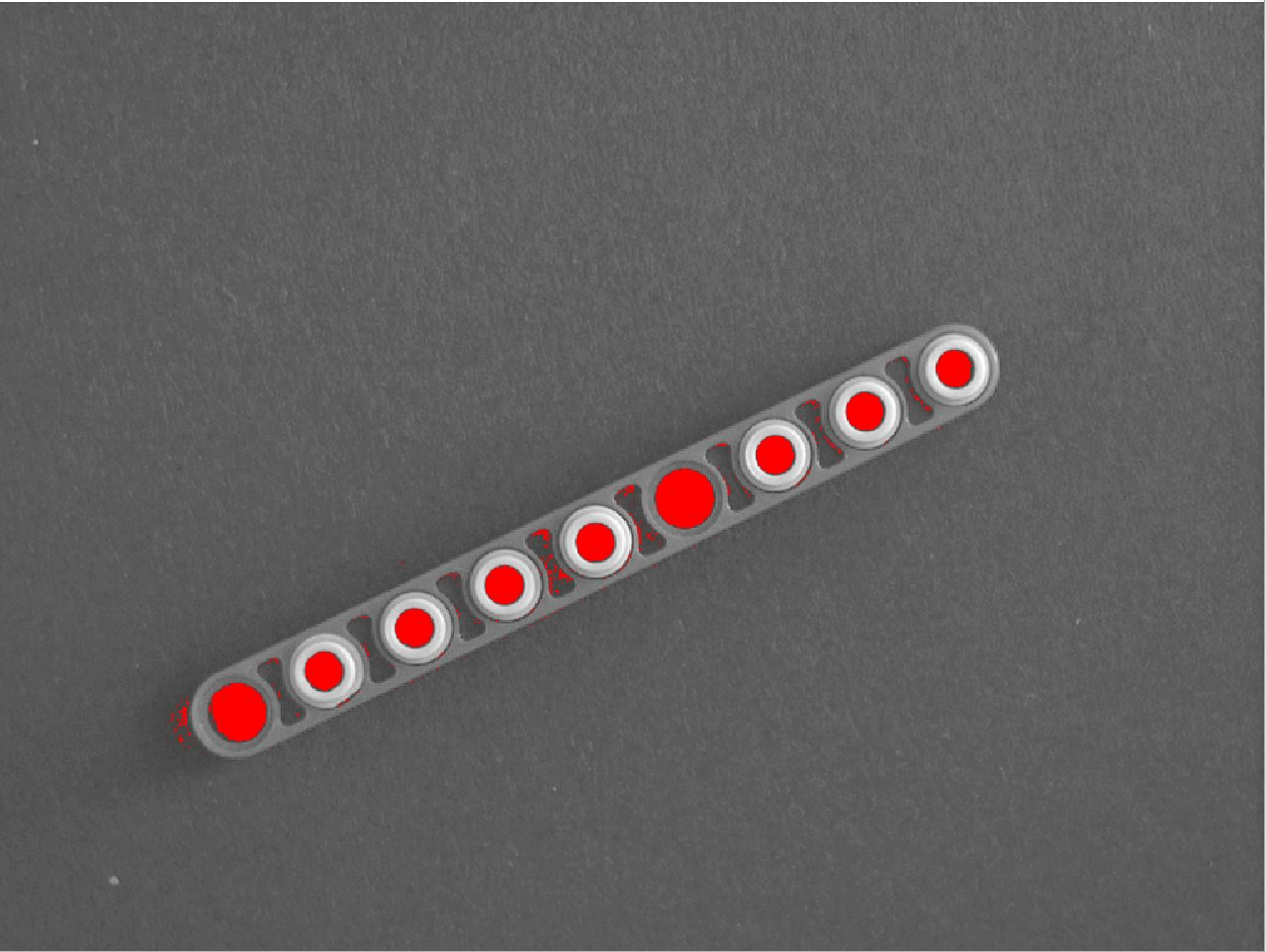
vToolの設定#
Absolute Thresholding vToolを設定するには:
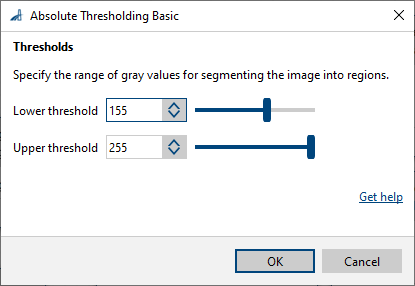
- [vTool Settings]エリアの[Recipe Management]ペインで、[Open Settings]をクリックするか、[vTool]をダブルクリックします。
[Absolute Thresholding Basic]ダイアログが開きます。 - 目的のグレー値範囲の下限しきい値と上限しきい値を指定します。
しきい値処理の結果は、[pin data view]で表示できます。 ここで、表示する出力を選択できます。
入力#
画像#
Camera vToolから、またはImage Format ConvertervToolなどの画像を出力するvToolから、直接画像を受け入れます。
- データ型:Image
- 画像形式:8ビット-16ビットのモノラルまたはカラー画像。カラー画像は、内部でモノラル画像に変換されます。
Roi#
領域または矩形を出力するROI Creator vToolなどのvToolから、関心領域を受け入れます。複数の矩形または領域が内部で結合されて、単一の関心領域が形成されます。
- データタイプ:RectangleF、RectangleF配列、領域、領域配列
出力#
領域#
指定した範囲内にグレー値を持つすべてのピクセルを含む単一領域を返します。
- データ型:Region